Haal Mac Cleanup Pro weg (Verwijdering Handleiding) - Gratis Instructies
Mac Cleanup Pro Verwijdering Handleiding
Wat is Mac Cleanup Pro?
Mac Cleanup Pro is een rogue tool die zegezegd het systeem zuivert
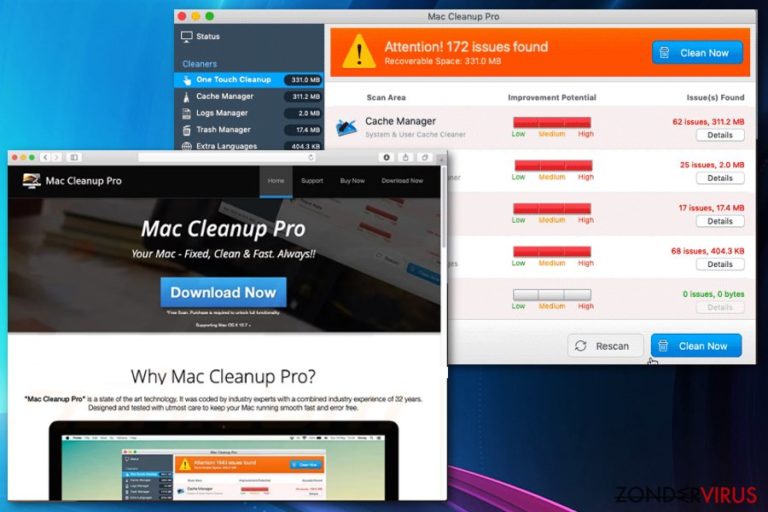
Mac Cleanup Pro is een potentieel ongewenste toepassing die eruitziet als legitiem en handig terwijl het allerlei gevoelige informatie verzamelt over zijn gebruiker. Net zoals Advanced Mac Cleaner, Mac Auto Fixer, en gelijkaardige POT, lijkt het alsof deze tool een goed Pac OS optimalisatie programma is. Het programma gebruikte echter misleidende distributietechneieken en toonde dan msisleidende advertenties om de slachtoffers te overtuigen dat er tal van problemen waren met hun computers. Deze potentieel ongewenste toepassing kan ook geassocieerd worden met adware omdat het blijft misleidende inhoud tonen die ook als commercieel beschouwd kan worden. Daarnaast leidt Mac Cleanup pro het verkeer van gebruikers ook om naar zijn gerelateerde sites welke ook vol staan met ontelbare aanbiedingen om de licentie ervan te kopen. Je mag echter nooit investeren in zulke tools als je geen geld wil verliezen.
| Naam | Mac Cleanup Pro |
|---|---|
| Type | Potentieel ongewenste toepassing |
| Symptomen | Toont twijfelachtige scanresultaten; promoot andere verdachte tools en zijn volledige versie |
| Tast aan | MacOS |
| Distributie | Software bundelen, misleidende advertenties |
| Verwijdering | Gebruik FortectIntego voor het zuiveren van het systeem en het herstellen van de virus schade |
Hoewel de term “Mac Cleanup Pro virus” niet helemaal accuraat is, gebruiken gebruikers deze vaak om hun problemen met dit programma te omschrijven. De grootste zorg is zijn opdringerig gedrag dat mensen nu reeds een aantal maanden frustreert. Nadat het zijn doelcomputers infiltreerde met de hulp van het bundelen, veroorzaakte deze POT schade aan het systeem en verdween het ook niet als het hierom gevraagd werd.
De voornaamste activiteit van Mac Cleanup Pro vertrouwd op nep systeemscanners die getoond worden telkens het systeem opgestart wordt. Daarnaast begint de app ook melding te maken van tal van problemen en biedt je aan om zijn licentie te kopen zodat deze allemaal opgelost kunnen worden. Als deze scanner kunnen de tijd die je doorbrengt op je apparaat beduidend verminderen en je computer of browser trager laten werken.
Mogelijk merk je ook dat je Safari, Google Chrome of Mozilla Firefox browsers begonnen zijn met het tonen van tal van advertenties tijdens het surfen op het internet. Deze promotionele inhoud wordt gebruikt voor het promoten van of deze tool of gelijkaardige toepassingen die veronderstelt worden:
- fouten te herstellen;
- de snelheid van de computer te verbeteren;
- advertenties op je computer uit te schakelen;
- malware te verwijderen;
- je pc sneller te laten werken.
Deze lijst is echter gewoon een trucje dat gebruikt wordt om je nog meer POT op je computer te laten installeren. Bovendien kunnen deze programma's niet alleen beginnen met je te storen met hun nep advertenties maar kunnen ze ke ook misleiden tot het aankopen van hun nutteloze volledige versies.
Een ander groot probleem met programma's zoals Mac Cleanup Pro en andere verdachte tools is hun relatie met adverteerders en sponsors. Deze relatie leidt tot het verzamelen van gegevens en het delen van de verzamelde gegevens met derden. Je IP-adres, locatie, surfgeschiedenis, meest bekeken sites en andere online voorkeuren kunnen getraceerd worden. Later kan deze informatie gebruikt worden om meer commerciële inhoud op je scherm te genereren.
Er zijn tientallen gelijkaardige programma's die er legitiem en nuttig uitzien maar geen echte waarde bieden. Jammer genoeg kunnen ze ook de prestaties van je apparaat, zijn snelheid en zelfs de veiligheid aantasten. Van zodra je één van de volgende zaken, die aangegeven dat je aangetast werd door de POT, opmerkt moet je Mac Cleanup Pro verwijderen:
- constante omleidingen naar commerciële sites;
- pop-up advertenties die getoond worden op je scherm;
- promotionele inhoud;
- berichten dat je apparaat geïnfecteerd is;
- voorstellen om een licentiesleutel te kopen voor Mac Cleanup Pro.
Je kunt Mac Cleanup Pro verwijderen met je antivirus tool of via de handmatige methode die hieronder beschreven wordt. Later kun je programma's zoals FortectIntego gebruiken om de schade veroorzaakt door deze stiekeme infecties te herstellen. De mogelijkheid bestaat dat er tijdens de infiltratie extra dreigingen op je computer raakten en grote delen van het systeel aangetast hebben.
Je kunt Mac Cleanup Pro gewoon van het systeel verwijderen, maar een volledige systeemscan wordt nog steeds als betrouwbaarder beschouwd. Verschillende extensies of tools die toegevoegd werden aan je browser moeten verwijdert worden als je wilt voorkomen dat dit virus opnieuw opduikt. Vertrouw hiervoor op gereputeerde antimalware tools en zuiver je systeem grondig.
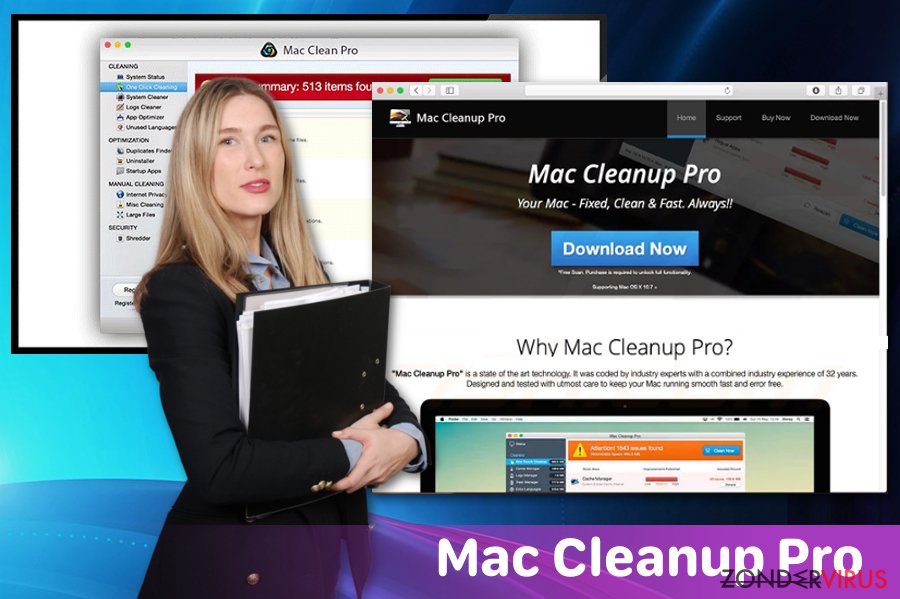
Het bundelen van software is een misleidende techniek gebruikt voor het verdelen van POT
Verschillende nep foutmeldingen promoten of verdelen rogue systeem optimalisatie tools als zijnde in staat om de virus schade te herstellen. Helaas kunnen deze tools geen problemen op je pc oplossen. Stiekeme indringers die zonder toestemming op je computer komen hebben net het tegenovergsteld effect.
Volgens onderzoekers, is de meest gebruikte methode om deze cyberdreigingen te verspreiden, freeware bundels die verdeeld worden tijdens onveilige installaties. Als je kiest voor de Standaard of Snelle methode kunnen er extra tools en programma's op je systeem geïnstalleerd worden. Dit is de stiekeme methode die de prestaties van je computer beïnvloedt.
Telkens kiezen voor de Geavanceerde of Aangepaste methode bij het installeren van een programma kan je voordelen opleveren omdat je ongewenste toepassingen kan deselecteren en enkel de tools installeert die je nodig hebt. Ook het verkrijgen van je updates en software vanop gereputeerde bronnen helpt bij het vermijden van deze stiekeme cyberinfecties.
Het verwijderen van Mac Cleanup Pro moet gevolgd worden door een volledige systeemscan
Je moet Mac Cleanup Pro zo snel als mogelijk is van het systeem verwijderen en aangezien deze stiekeme indringer andere tools kan installeren, moet je hiervoor betrouwbare tools gebruiken. Betrouwbare anti-malware tools verbeteren de prestaties van je apparaat terwijl ze extra programma's die ongewenst of nutteloos zijn verwijderen.
Het verwijderen van Mac Cleanup Pro met tools die ontworpen zijn voor het zuiveren van systemen schakelt allerlei dreigingen op je systeem uit en lost problemen met je computer op. Een grondige systeemscan met één van de door ons aanbevolen tools detecteert mogelijke dreigingen en schakelt deze allemaal uit wat de snelheid van je apparaat beduidend beïnvloedt.
U kunt schade aangericht door het virus automatisch herstellen met de hulp van een van deze programma's: FortectIntego, SpyHunter 5Combo Cleaner, Malwarebytes. Wij bevelen deze toepassingen aan omdat ze potentieel ongewenste toepassingen en virussen samen met al hun bestanden en gerelateerde registerwaarden detecteren.
Manuele Mac Cleanup Pro Verwijdering Handleiding
Verwijder Mac Cleanup Pro van Mac OS X systeem
Verwijder het Mac Cleanup Pro virus en gebruik je computer opnieuw normaal:
Verwijder items uit de map Toepassingen:
- Selecteer in de menubalk Ga > Toepassingen.
- Zoek in de map Toepassingen naar alle gerelateerde items.
- Klik op de app en sleep deze naar de Prullenbak (of klik met de rechtermuisknop en kies Verplaats naar prullenbak)

Om een ongewenste app volledig te verwijderen, moet je naar de mappen Applicatie-ondersteuning, LaunchAgents en LaunchDaemons gaan en de relevante bestanden verwijderen:
- Selecteer Ga > Ga naar map.
- Voer /Bibliotheek/Applicatie-ondersteuning in en klik op Go of druk op Enter.
- Zoek in de map Applicatie-ondersteuning naar dubieuze items en verwijder deze.
- Ga nu op dezelfde manier naar de mappen /Bibliotheek/LaunchAgents en /Library/LaunchDaemons en verwijder alle gerelateerde .plist-bestanden.

Mozilla Firefox opnieuw instellen
Verwijder gevaarlijke extensies:
- Open Mozilla Firefox browser en klik op het Menu (drie horizontale lijnen rechtsboven in het venster).
- Selecteer Add-ons.
- Selecteer hier plugins die gerelateerd zijn aan Mac Cleanup Pro en klik op Verwijderen.

Stel de homepage opnieuw in:
- Klik op drie horizontale lijnen in de rechterbovenhoek om het menu te openen.
- Kies Opties
- Voer onder Home-opties je voorkeurssite in die telkens wordt geopend wanneer je Mozilla Firefox voor het eerst opent.
Wis cookies en sitegegevens:
- Klik op Menu en kies Opties
- Ga naar de sectie Privacy & Veiligheid
- Scroll naar beneden en zoek Cookies en Sitegegevens
- Klik op Gegevens Wissen …
- Selecteer Cookies en Sitegegevens, evenals Gecachte Webinhoud en druk op Wissen

Stel Mozilla Firefox opnieuw in
In het geval Mac Cleanup Pro niet werd verwijderd na het volgen van bovenstaande instructies, dien je Mozilla Firefox opnieuw in te stellen:
- Open Mozilla Firefox browser en klik op het Menu
- Ga naar Help en kies vervolgens Probleemoplossingsinformatie

- Klik onder de sectie Firefox een opfrisbeurt geven op Firefox verversen …
- Zodra de pop-up verschijnt, bevestig je de actie door op Firefox verversen te klikken; dit zou de verwijdering van Mac Cleanup Pro moeten voltooien

Reset Google Chrome
Mac Cleanup Pro kan extra browser eigenschappen installeren, de voorkeuren op je Chrome resetten, verlos jezelf ervan:
Verwijder schadelijke extensies van Google Chrome:
- Open Google Chrome, klik op Menu (drie verticale bolletjes rechts bovenaan) en selecteer Meer hulpprogramma's > Extensies.
- In het nieuw geopende venster zal je alle geïnstalleerde extensies zien. Verwijder alle verdachte plugins door te klikken op Verwijderen.

Wis cache en websitegegevens van Chrome:
- Klik op Menu en vervolgens op Instellingen.
- Selecteer onder Privacy en beveiliging Browsegegevens wissen.
- Selecteer Browsegeschiedenis, Cookies en andere sitegegevens, evenals Cached afbeeldingen en bestanden.
- Klik op Gegevens wissen.

Je homepagina veranderen:
- Klik op Menu en kies Instellingen.
- Zoek naar een verdachte website in het onderdeel Op startup.
- Klik op Open een specifieke of set pagina's en klik op drie puntjes om de optie Verwijderen te vinden.
Reset Google Chrome:
Als bovenstaande werkwijze je niet heeft geholopen, moet je Google Chrome resetten om alle componenten te verwijderen.
- Klik op Menu en kies Instellingen.
- Bij Instellingen scroll je naar beneden en klik je op Geavanceerd.
- Scroll naar beneden en zoek het onderdeel Reset en opschonen.
- Klik nu op Instellingen herstellen naar de oorspronkelijke standaardwaarden.
- Bevestig met Reset instellingen om de verwijdering te voltooien.

Reset Safari
Zuiver je Safari, zodat je opnieuw veilig online kunt gaan:
Verwijder ongewenste extensies van Safari:
- Klik op Safari > Voorkeuren
- In het nieuwe venster klik je op Extensies
- Selecteer de ongewenste extensie gerelateerd aan Mac Cleanup Pro en selecteer Verwijderen.

Verwijder cookies en andere websitegegevens van Safari:
- Klik op Safari > Geschiedenis wissen
- In het uitklapmenu onder Wissen, klik je op volledige geschiedenis.
- Bevestig met Geschiedenis wissen.

Reset Safari als bovenstaande stappen je niet hebben geholpen:
- Klik op Safari > Voorkeuren
- Ga naar het tabblad Geavanceerd
- Vink het vakje Toon Ontwikkelingsmenu in de menubalk aan.
- Klik in de menubalk op Ontwikkelen, en selecteer dan Caches legen.

Na het verwijderen van deze potentieel ongewenste toepassing (POT) en het herstellen van al je browsers, raden we je aan de pc te scannen met een betrouwbare anti-spyware. Dit zal je helpen om verlost te worden van de Mac Cleanup Pro register waarden en zal ook alle gerelateerde parasieten of mogelijke malware infecties die zich op je pc bevinden. Hiervoor kan je één van onze best gewaardeerde malware verwijderaars gebruiken: FortectIntego, SpyHunter 5Combo Cleaner of Malwarebytes.
Aanbevolen voor jou
Kies een goede webbrowser en verbeter uw veiligheid met een VPN-tool
Online spionage is de laatste jaren in een stroomversnelling geraakt en mensen zijn steeds meer geïnteresseerd in hoe ze hun privacy online kunnen beschermen. Een van de basismethoden om een beveiligingslaag toe te voegen: kies de meest persoonlijke en veilige webbrowser. Hoewel webbrowsers geen volledige privacybescherming en beveiliging kunnen bieden, zijn sommige veel beter in sandboxing, HTTPS-upgrade, actieve contentblokkering, trackingblokkering, phishingbescherming en vergelijkbare privacygerichte functies.
Toch is er een manier om een extra beschermingslaag toe te voegen en een volledig anonieme webbrowserpraktijk te creëren met behulp van Private Internet Access VPN. Deze software leidt het verkeer om via verschillende servers en laat zo uw IP-adres en geolocatie in de vorm van een vermomming achter. De combinatie van een beveiligde webbrowser en Private Internet Access VPN laat u toe om te surfen op het internet zonder het gevoel te hebben dat u bespioneerd wordt of dat u het doelwit bent van criminelen.
Back-upbestanden voor later gebruik, in het geval van een malware-aanval
Softwareproblemen als gevolg van malware of direct gegevensverlies door versleuteling kunnen leiden tot problemen met uw apparaat of permanente schade. Als u over goede, actuele back-ups beschikt, kunt u na een dergelijke gebeurtenis gemakkelijk herstellen en weer aan het werk gaan.
Het is van essentieel belang om updates te maken van uw back-ups na eventuele wijzigingen op het apparaat, zodat u terug kunt keren naar het punt waar u aan werkte wanneer malware iets verandert of problemen met het apparaat gegevens- of prestatiecorruptie veroorzaken. Vertrouw op dergelijk gedrag en maak een dagelijkse of wekelijkse back-up van uw bestanden.
Als u beschikt over de vorige versie van elk belangrijk document of project, kunt u frustratie en problemen voorkomen. Het komt goed van pas wanneer malware uit het niets opduikt. Gebruik Data Recovery Pro voor systeemherstel doeleinden.
